我们要知道NURBS曲面与以往的实体建模方式有所不同,特别适用于创建复杂的曲面造型,NURBS是Non-Uniform Rational B-Splires的缩写,使用它可以使以前实体建模难以达到的圆滑曲面的构建,变得简单、方便。我们可通过在视窗中交互地调整构成曲面的点来完成复杂曲面造型的构建。NURBS曲面大大扩展了MAX的建模功能。在过去的版本中只能用增加面数、段数的方法使构建对象的表面看起来尽量平滑。它们的缺点是难于创建复杂的曲面对象。另外由于对象是由一些小的平面为基础而构建的,在渲染时可以看到面的边界;要得到平滑的曲线边缘则需增加面数,这样就会影响计算速度。而NURBS曲面是解析生成的,计算速度相对快一些,并且渲染结果也是令你绝对满意的平滑曲面。
2.6.1 NURBS曲面的简介
NURBS曲面与Shape项目栏中的NURBS曲线一样,都通过多个曲面的组合形成最终要创建的造型。NURBS曲线与曲面上的调节点有两种:Points编辑点和CV控制点,这两种点的形式有所不同。在对曲线或曲面进行编辑时你可发现由Points Vertex构成的曲线或曲面,这些点是在曲线或曲面上的;而CV点则是分布在曲线或曲面之外的,点与点之间不是曲线,而是控制曲线的控制线,如图2-53、2-54所示。


图2-53编辑点曲线 图2-54控制点曲线
2.6.2 创建NURBS曲面
在  Create(创建)命令面板Geometry项目标中选择NURBS Surfaces菜单项。这时可在Object Type物体类型卷展栏中看到Point Surf与CV Surf的命令按钮。
Create(创建)命令面板Geometry项目标中选择NURBS Surfaces菜单项。这时可在Object Type物体类型卷展栏中看到Point Surf与CV Surf的命令按钮。
按下命令按钮后用鼠标在视窗中拖动创建曲面。可以在曲面创建前在参数卷展栏中设定参数,也可以在曲面创建完成后在  Modify(修改)命令面板中修改参数。Point surf与W Surf的参数卷展栏,如图2-55,2-56所示。
Modify(修改)命令面板中修改参数。Point surf与W Surf的参数卷展栏,如图2-55,2-56所示。
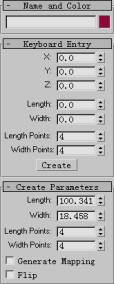
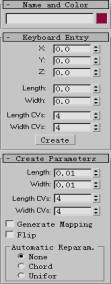
图2-55编辑点曲面卷展栏 图2-56控制点曲面卷展栏
参数说明:Length长度 Width宽度 Length Points长度点数
Width Points宽度点数
可以对已创建好的曲面进行任意的修改。进入  Modify(修改)命令面板,如图2-57所示NURBS曲面的修改面板。
Modify(修改)命令面板,如图2-57所示NURBS曲面的修改面板。
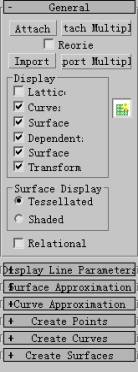
图2-57 NURBS修改面板
参数说明:Attach结合 Attach Multiple多个结合
Import引入 Import Multiple多个引入 Lattices网格
Curves曲线 Surfaces曲面 Dependents相关
Surfaces Trims曲面修饰 Transform Degrade优化变形
Display Line Parameters显示线参数
Surface Approximation面逼近
Curve Approximation曲线逼近
Create Points创建点 Create Curve创建线
Create Surfaces创建曲面 Cap Surfaces覆盖面
单击INURBS Creation Toolbar创建工具箱,按钮会弹出一个工具箱。这个工具箱可对点、曲线、曲面进行各种编辑,如图2-58所示。
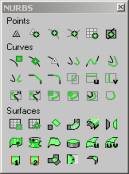
图2-58 NURBS创建工具箱
在NURBS修改面板中还包括对其子物体进行修改的修改器,NURBS的子物体包括Surface CV表面点,Surface(面)两部分。单击Sub-Object(子物体)按钮,在Surface CV选项状态下修改器内容如图2-59所示。
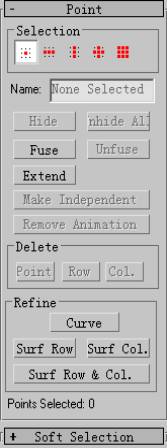
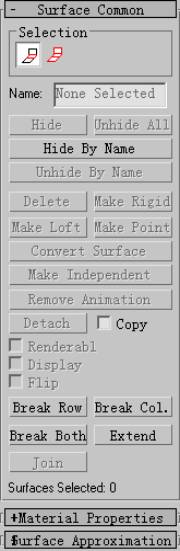
图2-59表面点修改器 图2-60面修改器
在Surface选项状态下修改器内容如图2-60所示。
2.6.3 创建NURBS曲线
在  Create(创建)命令面板中Shapes项目栏中选择NURBS CV菜单项在Object Type物体类型卷展栏中看到Point Curve与CV Curve的命令按钮,如图2-61和图2-62所示的分别是NURBS曲线的Point Curve卷展栏与CV Curve卷展栏。
Create(创建)命令面板中Shapes项目栏中选择NURBS CV菜单项在Object Type物体类型卷展栏中看到Point Curve与CV Curve的命令按钮,如图2-61和图2-62所示的分别是NURBS曲线的Point Curve卷展栏与CV Curve卷展栏。
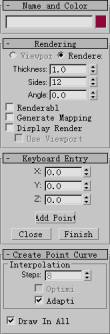

图2-61 Point Curve卷展栏 图2-62 CV Curve卷展栏
参数说明:Add Point加点 Close关闭 Finish完成
Curve Approximation曲线逼近
2.6.4 利用NURBS曲线生成NURBS曲面
NURBS曲线和普通的样条曲线一样,可以用来作为放样和运动路径;同时通过在修改器中利用  工具箱,用NURBS曲面创建复杂表面。
工具箱,用NURBS曲面创建复杂表面。
使用Surfaces表面工具栏中的  Create Lathe Surface建立旋转表面如酒杯、花瓶等造型。下面将用旋转方法创建一个酒杯造型。
Create Lathe Surface建立旋转表面如酒杯、花瓶等造型。下面将用旋转方法创建一个酒杯造型。
1)在  Create命令面板的Shapes项目栏中,使用任意一种NURBS曲线的创建方法。在Front视窗中绘制酒杯的截面造型,如图2-63所示。
Create命令面板的Shapes项目栏中,使用任意一种NURBS曲线的创建方法。在Front视窗中绘制酒杯的截面造型,如图2-63所示。
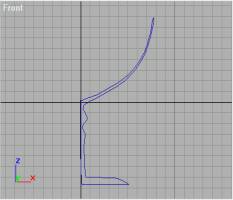
图2-63酒杯截面造型
2)进入  Modify(修改)命令面板,在卷展栏中单击
Modify(修改)命令面板,在卷展栏中单击  图标按钮。
图标按钮。
3)在弹出的NURBS工具箱中选择Surfaces中的  工具。
工具。
4)将鼠标移至视窗中点取截面造型,计算完成后一个酒杯的曲面造型生成完成,如图2-64所示。

图2-64酒杯造型
我们还可以运用NURBS工具箱中  Create Extrude Surface建立挤压表面工具来创建如窗帘,床罩等一些柔软的织物造型。
Create Extrude Surface建立挤压表面工具来创建如窗帘,床罩等一些柔软的织物造型。
下面将使用  工具制作一个窗帘造型。
工具制作一个窗帘造型。
1)在  Create(创建)命令面板的Shapes项目栏中,使用任意和NURBS曲线创建方法,绘制窗帘的截面造型。
Create(创建)命令面板的Shapes项目栏中,使用任意和NURBS曲线创建方法,绘制窗帘的截面造型。
2)进入  Modify(修改)命令面板,在卷展栏中单击
Modify(修改)命令面板,在卷展栏中单击  图标按钮。
图标按钮。
3)在弹出的NURBS工具箱中选择Surfaces中的  工具。
工具。
4)移动鼠标至视窗中点取截面造型后,回到Modify命令面板在Extrude Surface卷展栏中参照图2-65所示设定参数。
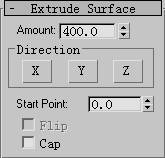
图2-65挤压表面卷展栏
参数说明:Amount数值 Direction方向 Start Point起点
挤压生成的NURBS曲面窗帘,如图2-66所示。

图2-66 曲面窗帘
2.7 小结
好了,本章将3D Studio MAX 4.0的建模工具及使用方法进行了全面的介绍,重点讲述了MAX 4.0的一些功能如布尔运算中的剪切、NURBS工具面板、NURBS曲面等。模型建造是三维制作的基础,要重点掌握。
新闻热点
疑难解答